
Алгоритм работы:
1. Выбрать и подготовить изображения для презентации.
2. Открыть программу Microsoft PowerPoint.
3. Выбрать макет слайда.
4. Вставить оригинальное изображение в фон титульного слайда.
5. Внести название презентации, и подзаголовочные данные.
6. Произвести необходимое форматирование шрифта.
7. Создать следующий слайд.
8. Повторять аналогичные действия (п. 3 – 7)
Предисловие
Каждый год мы отмечаем День Победы в Великой Отечественной войне. К мероприятиям готовимся заранее.
Этот год особенный, юбилейный. Студенты исследуют историю своей семьи в тот период, ищут информацию
о сражениях Великой Отечественной или рассказывают о судьбе тех людей, кто не является родственником,
но чья жизнь является ярким примером проявления высокой гражданственности и патриотизма. На основе собранных материалов делают презентации, которые впоследствии самостоятельно представляют на классных часах и общеколледжных мероприятиях. Чтобы добиться оригинальности работы, шаблон презентации конструируют самостоятельно. Лучшие работы мы отправляем на различные конкурсы.
Как изменить фон, фон заглавия в презентации Microsoft PowerPoint
Представляю вашему вниманию мастер-класс по созданию тематического шаблона презентации.
С процессом создания простой презентации вы можете познакомиться в опубликованном ранее материале
«Создание презентации в программе PowerPoint. Пошаговая инструкция с фото» по ссылке: /blogs/ciba/sozdanie-prezentaci-v-programe-powerpoint-poshagovaja-instrukcija-s-foto.html.
Как сделать фон картинки прозрачным с помощью программы Adobe Photoshop. Пошаговая инструкция с фото представлена здесь: /blogs/ciba/kak-delat-fon-kartinki-prozrachnym-v-programe-adobe-photoshop-master-klas-s-foto.html.
Кроме этого вы найдете там Требования безопасности при работе на компьютере и упражнения для производственной гимнастики (в целях профилактики остеохондроза и варикоза).
Ход работы:
1. Определитесь с темой презентации, поищите изображения на эту тему, при необходимости обработайте их в любом графическом редакторе и сохраните их в отдельной папке на компьютере. Изображения должны быть (желательно) в формате *.jpg (jpeg) или *.gif. Совсем скоро мы будем отмечать День Победы. Именно эту тему я и выберу для создания своего шаблона.
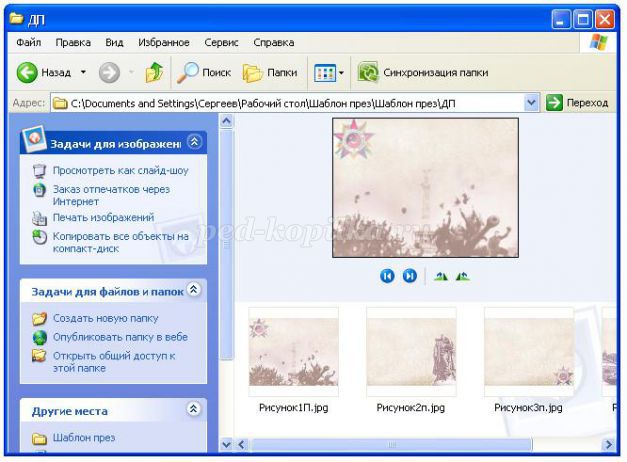
2. Откройте программу Microsoft PowerPoint. Можно работать с начальным слайдом, или изменить макет. Если вы хотите самостоятельно добавлять блоки, выберите Пустой слайд.
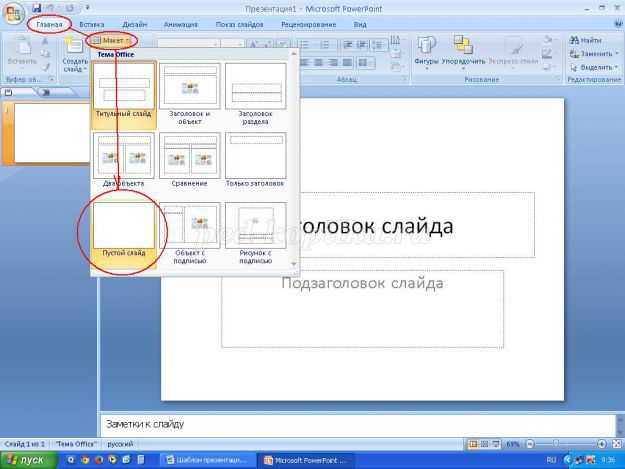
На первом, титульном слайде обычно помещают название, подзаголовочные данные, уточняющие тематику.
Могут быть помещены данные автора (ФИО, должность и место работы). Поэтому я не буду изменять макет.
3. Надеюсь, что вы уже определились, какое изображение будете использовать в качестве фона.
Перейдите на вкладку Дизайн и выберите команду Фон
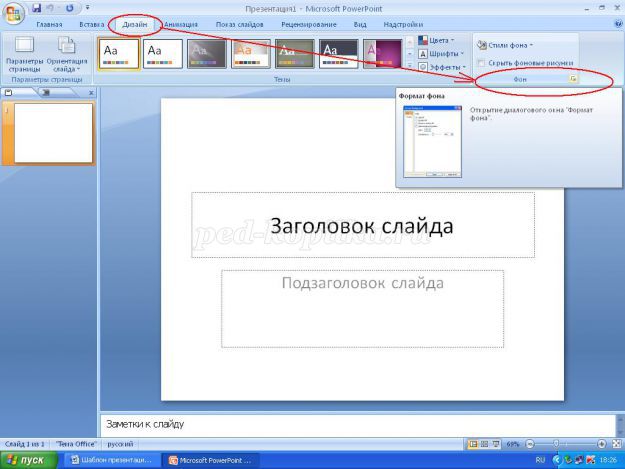
В открывшемся окне Формат фона поставьте переключатель в режим Рисунок или текстура. Фон слайда изменится, а в окне появятся дополнительные элементы.
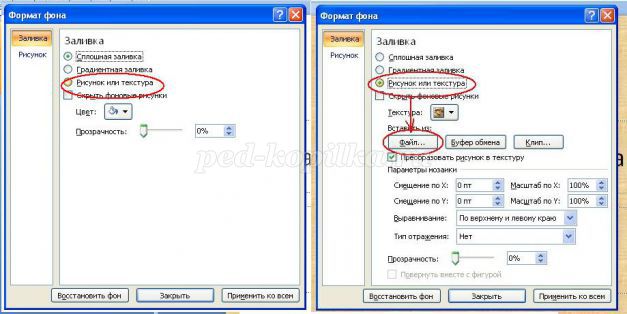
Выполните команду Вставить из файла, откроется окно Вставка рисунка, выделите нужный файл и нажмите командную кнопку Вставить.
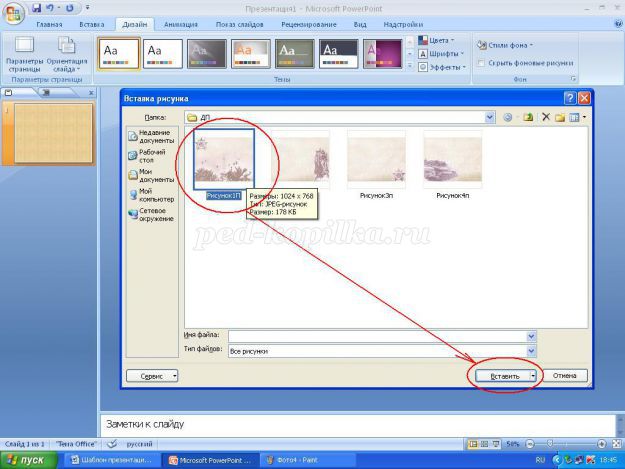
Изображение закрепится на слайде. Если картинка яркая, можно изменить Прозрачность, сдвинув бегунок или нажать на верхнюю стрелочку (справа от значения, %). Если вы собираетесь использовать одно изображение на всех слайдах, выберите команду Применить ко всем в нижнем правом уголке диалогового окна. Теперь можно Закрыть окно.
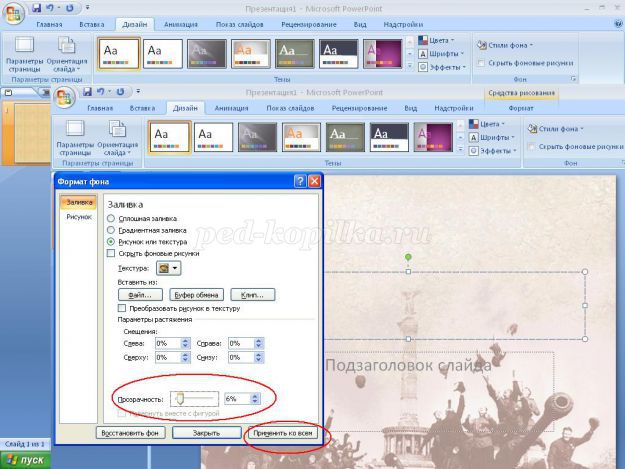
4. В зону заголовка вносим название презентации, а в текстовый блок снизу – подзаголовочные данные (например ФИО автора, должность и место работы).

5. Для изменения шрифта слайда можно использовать Шрифты темы вкладки Дизайн.

А можно изменить средствами панели инструментов вкладки Главная.

Вот такой будет первый слайд.

6. Переходим к созданию второго слайда. Для этого на вкладке Главная выбираем команду Создать слайд и кликаем по нужному макету, например Два объекта.

Теперь окно Формат фона откроем через контекстное меню. Для этого нужно кликнуть правой клавишей в области фона и из открывшегося меню выбрать команду Формат фона. Дальше поступаем так же, как в предыдущем случае, только выбираем другую картинку для фона.
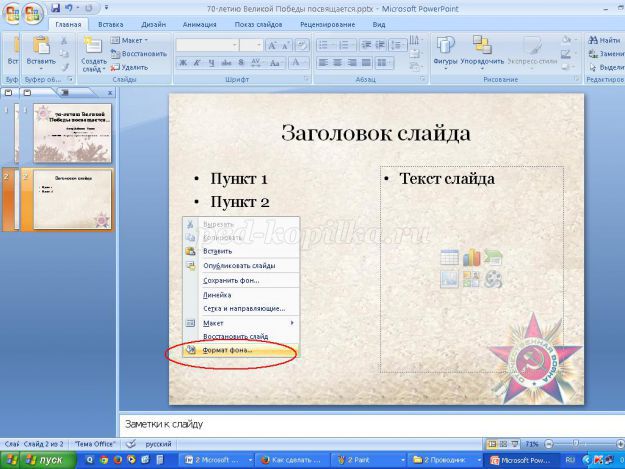
7. Для создания аналогичного слайда выделите нужный и с помощью меню Создать слайд вкладки Главная выберите команду Дублировать выделенные слайды. Тот же результат получится, если выбрать команду Дублировать слайд из контекстного меню.
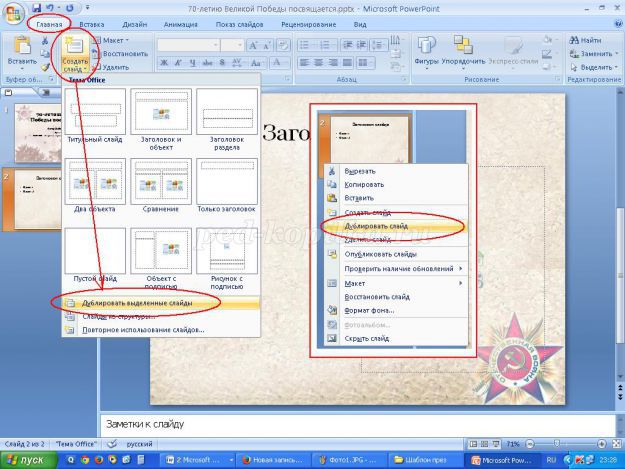
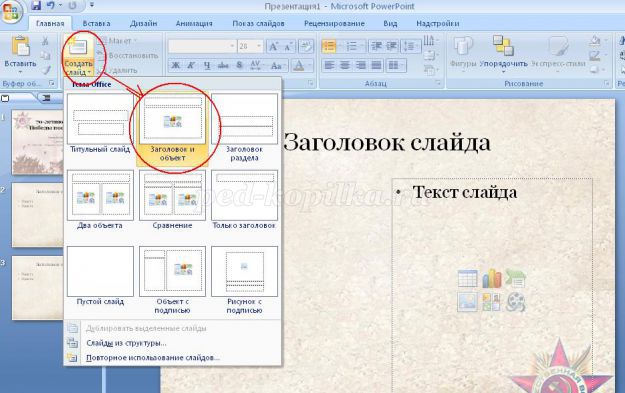
В моем примере даны ссылки на станицы использованных изображений.

9. Ваши глазки устали, пока вы разглядывали пиктограммы панелей инструментов на моих скриншотах? Есть отличное упражнение, традиционную гимнастику совместим с гимнастикой взора.
Распрямите спину (сядьте прямо),
медленно поверните голову налево так,
как сможете, при этом глазами попытайтесь
заглянуть себе за спину.
Медленно вернитесь в исходное положение. Проделайте то же самое в другую сторону.
Четырех повторов будет вполне достаточно.
И ещё пара упражнений на шейно-грудной отдел:
1. Наклоните голову в левую сторону. Но не просто положите ухо на плечо, а постарайтесь этим ухом достать основания шеи, т.е. максимально растянуть правую боковую поверхность шеи.
2. Носом рисуйте «лежащую» восьмерку (или знак бесконечности, как вам больше нравится). Только делайте все очень аккуратно, не торопясь, без лишнего энтузиазма. Может закружиться голова.
А теперь с новыми силами посмотрите фрагмент презентации, сделанной на основе этого шаблона. Использован материал исследовательской работы студентки колледжа Муталибовой Зилолы, полная работа которой размещена здесь: /blogs/ciba/velikaja-otechestvenaja-voina-v-sudbah-lyudei-isledovatelskaja-rabota.html.
Спасибо за внимание
Источник: ped-kopilka.ru
Как добавить свой фоновый рисунок в презентацию PowerPoint
Если вы пользуетесь PowerPoint 2020, то для того, чтобы сделать картинку фоном презентации вам нужно кликнуть правой кнопкой мышки по слайду в левой части окна и в открывшемся меню выбрать пункт «Формат фона».

После этого в правой части окна PowerPoint появится меню «Формат фона», в котором можно настроить фоновое изображение. Здесь нужно выбрать вариант «Рисунок или текстура» и нажать на кнопку «Файл» для того, чтобы выбрать рисунок, который должен стать фоном презентации. Таким образом вы установите фоновый рисунок для одного выбранного слайда, если же вы хотите использовать данный фон и для всех остальных слайдов презентации, то нажмите на кнопку «Применить ко всем».

Также, здесь доступно несколько настроек, которые позволяют изменить внешний вид и расположение картинки на фоне презентации. Например, вы можете установить значение прозрачности фона, а также разместить картинку со смещением.

В верхней части меню «Формат фона» есть три вкладки. Если перейти на последнюю вкладку, то вы получите доступ к еще большему количеству настроек, которые можно приметить фоновой картинке. В частности, здесь можно изменить резкость, яркость, контраст, насыщенность и температуру изображения.

Как и в предыдущем случае, настройки применяются только к текущему слайду презентации.

Для того чтобы применить их ко всем слайдам нужно нажать на соответствующую кнопку внизу меню.
Обратите внимание, если вы заходите убрать установленный ранее фон, то вам нужно еще раз открыть данное меню и выбрать вариант «Сплошная заливка».






Разновидности решений
Основной сложностью является отсутствие полноценной кнопки работы с задним планом. Найти кнопку «фон» на вкладках не представляется возможным. Решение вопроса лежит в контекстных меню или в тонкостях работы.
Шаблон
Простейшим вариантом сделать картинку фоном в презентации PowerPoint является инструмент «шаблон». При создании можно заранее выставить фон презентации, который в ней используется. Для этого потребуется:
- В открытом окне PowerPoint выбрать пункт «Файл».

- Среди предложенных действий выбирается «Создать».

- Появляется перечень базовых шаблонов, которые уже содержат предустановки для задника презентации. Нужно выбрать понравившийся и продолжить работу уже с ним.

Если среди предложенных вариантов не будет нужного, можно использовать поиск в Интернет. Это запустит своеобразный браузер, который поможет в поиске шаблонов среди тех, что содержатся в сети. Для удобства пользователей добавлен фильтр по категориям. Увы, конкретизировать критерии поиска сложно.

Если возникнут сложности (плохая видимость текста или прочие дизайнерские трудности), его можно будет поменять.
Изменить выбранный шаблон можно и позже. Для этого достаточно открыть вкладку «Дизайн», где можно посмотреть и поменять общий шаблон презентации.

Базовое добавление
Если в шаблоне ничего понравившегося нет, то можно вставить задний план самостоятельно. В версиях Повер Поинт 2010 и выше эта опция скрыта в контекстном меню. Вызывается она следующим образом:
- В открытой презентации совершается нажатие правой кнопкой мыши по любому свободному месту.

- Появится контекстное меню, в котором выбирается пункт «Формат фона».
- Таким образом вызывается следующее окно параметров:

Добавляем анимацию или гифку в презентацию PowerPoint
Из него можно проводить настройки фоновой картинки. Указанное меню является основным при работе с этим компонентом презентации. Содержит оно следующие варианты:
- сплошной цвет. Является своеобразной заливкой экрана;
- градиентная заливка. Разновидность сплошной заливки с красивым перетекающим эффектом цвета;
- рисунок или текстура. Позволяет самостоятельно выбрать необходимое изображение и поместить его;
- узорная заливка. Помогает выбрать узор и замостить им лист.
Кнопка «применить ко всем» установит свое фоновое изображение на все слайды презентации. Кнопка «Восстановить фон» сбросит эту настройку (удалит все проделанные изменения).
Также вызвать это же меню можно через вкладку «Дизайн».

Способ актуален для любой версии Office.
Установка фонового изображения и настройки
Для установки своего изображения следует в меню рассмотренном ранее выбрать пункт «рисунок или текстура» окно приобретает следующий вид:

Вариантами настройки фона являются:

- Файл. Выбор изображения хранящегося на компьютере с целью установки его как фона. Делается через проводник. От пользователя требуется только заранее подготовить изображение.

Отдельного упоминания заслуживает «Прозрачность». Изменение положения ползунка меняет степень прозрачности. Фоновый рисунок будет либо сплошным, либо немного тусклым. На примере показаны 2 изображения с разной степенью прозрачности фона.

Заливка
Выбор пункта «Заливка» открывает следующие опции:

У «Сплошной заливки» только 1 опция – прозрачность. Градиентная имеет куда как больше настроек:

- Выбор заранее определённого градиента. Представляет собой набор из опций, которые можно выставить вручную.
- Цвет. Меняет цвет, к которому стремится градиент.
- Тип градиента. Несколько вариантов, которые помогают изменить светлые и тёмные области на слайде.
- Точки. Позволяют произвести собственную настройку типа изменения цвета.
- Прозрачность и яркость. Устанавливают соответствующие параметры.
Вставка изображений в презентацию








Как создать (или изменить) фон, без использования шаблонов?
Это можно сделать непосредственно в самом главном окне программы, не переходя в «Образцы слайдов». Итак, вызываем «Формат фона». Для этого ПКМ (правой кнопкой мыши) щелкните по любой части эскиза слайда в программе.
Теперь выберем способ заливки. Список альтернативных видов и заливок довольно широкий. Выберите Рисунок (Текстура) – Файл. Таким образом можно добавить в качестве основы любую картинку. Фон можно установить через проводник Windows, указав нужную картинку и вставив ее на слайд презентации.
В окне «Формат фона», выбрав – «Применить ко всем», так он станет общим для всех слайдов.
7. Изменение фона
Чтобы поменять фон, во вкладке Дизайн , в группе Фон открой меню стилей кнопкой: .
В появившемся меню левой кнопкой мышки нажми на нужный фон. Выбранный фон будет применён ко всем слайдам.

Если надо применить выбранный фон только к предварительно выделенным слайдам, нажми на фон правой кнопкой мышки. Нажми на Применить к выделенным слайдам .
Если в появившемся окне нажать на Формат фона , тогда откроется еще одно окошко в котором можно будет применить разные эффекты.
Чтобы применить выбранный фон и эффекты ко всем слайдам, нажми на Применить ко всем слайдам .
Источник: www.yaklass.ru